步驟1:在Microsoft Visual Studio中創建新項目

啟動Microsoft Visual Studio,并創建新項目,選擇 Windows窗體應用程序記住項目類型為 Visual C#。您可以根據需要為項目命名,如果有必要,可以更改項目的位置。
步驟2:將所有內容添加到表單
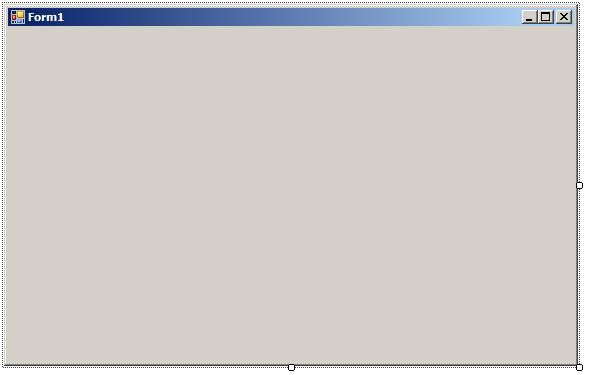
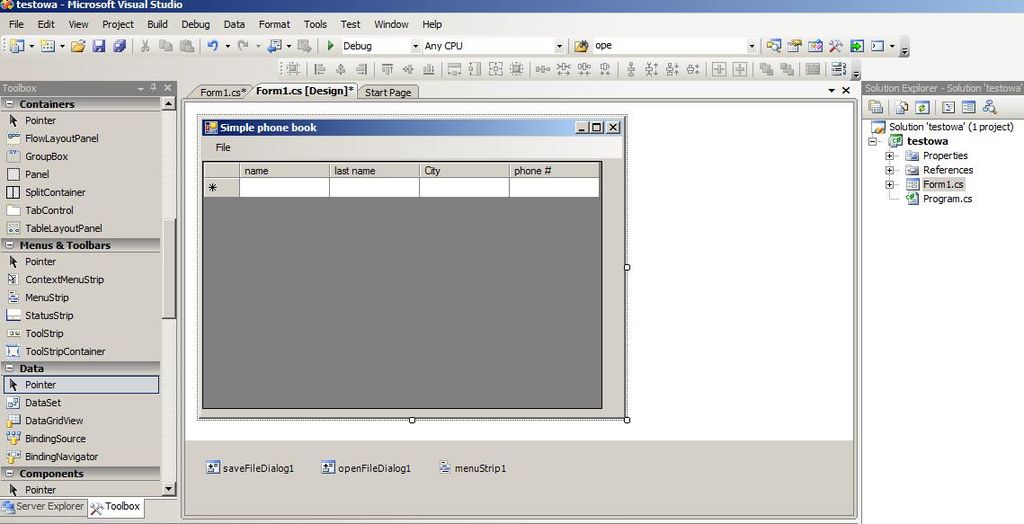
現在,它是一個空表格。讓我們在工具箱中添加一些組件,如圖所示。它們是:DataGridView,SaveFileDioalog,OpenFileDialog和menuStrip
第3步:添加列
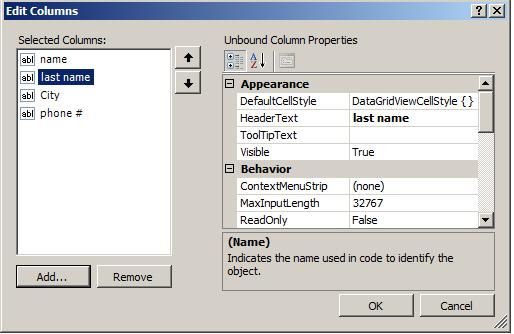
添加DataGridView之后,我們有空的空間,在其上單擊鼠標右鍵,然后選擇編輯列。
步驟4:編寫代碼之前
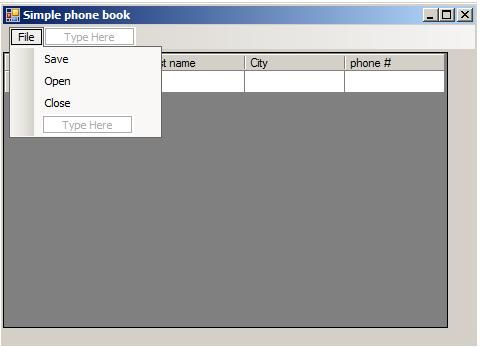
確保表單看起來像這樣,DataGridView名為“GRID”。您可以在適當的窗口中設置它
步驟5:編寫代碼
在菜單的每個元素上單擊兩次,以創建事件,每次顯示帶代碼的窗口時,請執行返回并使用所有(保存,打開,關閉)
我們需要的代碼:
private void SaveToolStripMenuItem_Click(object sender,EventArgs e)
{
}
private void OpenToolStripMenuItem_Click (object sender,EventArgs e)
{
}
private void CloseToolStripMenuItem_Click(object sender,EventArgs e)
{
}
步驟6:代碼代碼。..。
以下是我們的應用程序的完整代碼,其中包含“//”情況后的注釋:
using System;
using System.Collections.Generic;
使用System.ComponentModel;
使用System.Data;
使用System.Drawing;
使用System.Linq;
使用System.Text;
使用System.IO; //添加
使用System.Windows.Forms;
使用System.Runtime.Serialization.Formatters.Binary; //添加
使用System。 Runtime.Serialization; //添加
命名空間testowa //這是我的項目名稱
{
公共部分類Form1:表單
public Form1()
{
InitializeComponent();
}
[Serializable] //它允許我們的類保存在文件中
公共類數據//我們的數據類
{
公共字符串名稱;
公共字符串姓氏;
公共字符串城市;
公共字符串編號;
}
private void SaveToolStripMenuItem_Click(object sender,EventArgs e)
{
GRID.EndEdit();
SaveFileDialog saveFileDialog1 = new SaveFileDialog(); //創建文件保存對話框
saveFileDialog1.RestoreDirectory = true;
//讀取并過濾原始數據
if(saveFileDialog1.ShowDialog( )== DialogResult.OK)
{
BinaryFormatter formatter = new BinaryFormatter();
FileStream output = new FileStream(saveFileDialog1.FileName,FileMode.OpenOrCreate,FileAccess.Write);
‘
int n = GRID.RowCount;
data [] Person =新數據[n - 1]; //我們擁有盡可能多的行記錄,自動添加行,所以我們總共有一行比我們需要的多,所以n是行數-1空行
for(int i = 0; i Person [i] = new data();
//GRID在“[]”中有兩個數字第一個數字是一個列的索引,第二個是行’的idnex,索引總是從0開始
Person [i] .name = GRID [0,i] .Value.ToString();
Person [i] .surname = GRID [1,i] .Value.ToString();
Person [i] .city = GRID [2,i] .Value.ToString();
Person [i]。 number = GRID [3,i] .Value.ToString();
}
formatter.Serialize(output,Person);
output.Close();
}
}
private void OpenToolStripMenuItem_Click(object sender,EventArgs e)//讀取文件并將數據添加到GRID
{
openFileDialog1 = new OpenFileDialog();
if(openFileDialog1.ShowDialog ()== DialogResult.OK)
{
BinaryFormatter reader = new BinaryFormatter();
FileStream input = new FileStream(openFileDialog1。 FileName,FileMode.Open,FileAccess.Read);
data [] Person =(data [])reader.Deserialize(input);
GRID.Rows.Clear();
for(int i = 0; i {
GRID.Rows.Add();
GRID [0,i] .Value = Person [i]。 name;
GRID [1,i] .Value = Person [i] .surname;
GRID [2,i] .Value = Person [i] .city;
GRID [3,i]。 Value = Person [i] .number;
}
private void CloseToolStripMenuItem_Click(object sender,EventArgs e)
{
Close(); //關閉應用
第7步:完成了。測試它
單擊Visual Studio中的菜單Debug比啟動調試它應該工作。嘗試測試應用程序。我相信你會發現一些錯誤,我們的應用程序非常簡單,沒有任何證據,同時保存,打開文件,它只是演示如何做一個更大的有用的應用程序。 你可以改進它,制作你自己的版本! 添加一些新功能,隨意更改。祝你好運!
-
應用程序
+關注
關注
37文章
3283瀏覽量
57766
發布評論請先 登錄
相關推薦
TMETRIC:簡單步驟將工作區連接到時間跟蹤應用程序
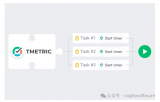
android手機上emulate應用程序的方法
使用OpenVINO? ElectronJS中創建桌面應用程序
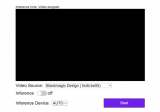
使用OpenVINO GenAI API在C++中構建AI應用程序
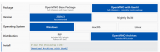
在PyTorch中搭建一個最簡單的模型
編寫了一個簡單的SSL應用程序,用于向服務器發送HTTPS請求,SSL握手失敗的原因?
OpenHarmony開發實例:【電話簿聯系人Contacts】
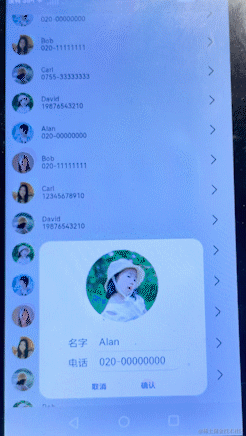
【從0開始創建AWTK應用程序】編譯應用到RTOS平臺





 怎樣在MicrosoftVisualStudio中創建一個簡單的電話簿應用程序
怎樣在MicrosoftVisualStudio中創建一個簡單的電話簿應用程序










評論